Pagina Inhoudsopgave
Recensies
| Werkbare oplossingen | Stapsgewijze probleemoplossing |
|---|---|
| Gebruik software - EaseUS Todo PCTrans | Stap 1. Sluit uw externe harde schijf aan op uw computer. Open EaseUS Todo PCTrans en selecteer...Volledige stappen |
| Handmatige methoden |
Geval 1 - Geïnstalleerde Origin-games overzetten tussen...Volledige stappen Case 2 - Verplaats Steam Games naar externe harde schijf...Volledige stappen Case 3 - Verplaats Blizzard Games naar een andere harde schijf...Volledige stappen Geval 4 - Verplaats een pc-game naar een andere harde schijf...Volledige stappen |
Games nemen vaak veel pc-ruimte in beslag. Als u te veel games op uw interne schijf installeert, kunt u gemakkelijk een C-schijf krijgen die vol is of niet genoeg ruimte. Meestal is het gebruik van een externe harde schijf voor de meeste gamers en gewone gebruikers een geweldige manier om meer opslagruimte te hebben.
U kunt alle gaming-kracht hebben zonder dat u aan de binnenkant van uw computer hoeft te werken. Het enige dat u hoeft te doen, is de externe harde schijven aansluiten en pc-games op twee manieren naar een externe harde schijf verplaatsen.
Manieren om games naar externe harde schijf te verplaatsen (automatisch en handmatig)
Stop met van pagina naar pagina te springen. Om tijd te besparen, hebben we twee betrouwbare methoden samengesteld.
| Vergelijking | EaseUS Game Mover | Handmatige manieren |
|---|---|---|
| Scenario's | Verplaats games en platforms naar externe harde schijf. | Wijzig de installatielocatie van games één voor één. |
| Makkelijk te gebruiken | Ja | Ja (een deel van) |
| Overdrachtssnelheid | Snel (overdracht met één klik) | Niet zeker (op basis van spelgrootte) |
Als een automatische gamemigratie-oplossing je voorkeur heeft, kun je op de tafel op "EaseUS game mover" klikken. En als je geniet van een handmatige manier zonder software van derden om games op een externe harde schijf op te slaan, kies dan "Handmatige manieren" in deel 2.
EaseUS Todo PCTrans
- Overzetten naar een nieuwe pc: Steam, Origin, LOL, Blizzard.
- Overschakelen naar een nieuwe schijf: DIABLO, WORLD OF WARCRAFT, OVERWATCH, HEARTHSTONE, HEROES OF THE STORM, enz.
- 3 stappen om game-apps te migreren naar een nieuwe pc of een nieuwe schijf.
Download deze software en start deze software direct om u te helpen games of apps van een pc naar een externe harde schijf te verplaatsen.
Stap 1. Sluit uw externe harde schijf aan op uw computer. Open EaseUS Todo PCTrans en selecteer "App-migratie > Start".
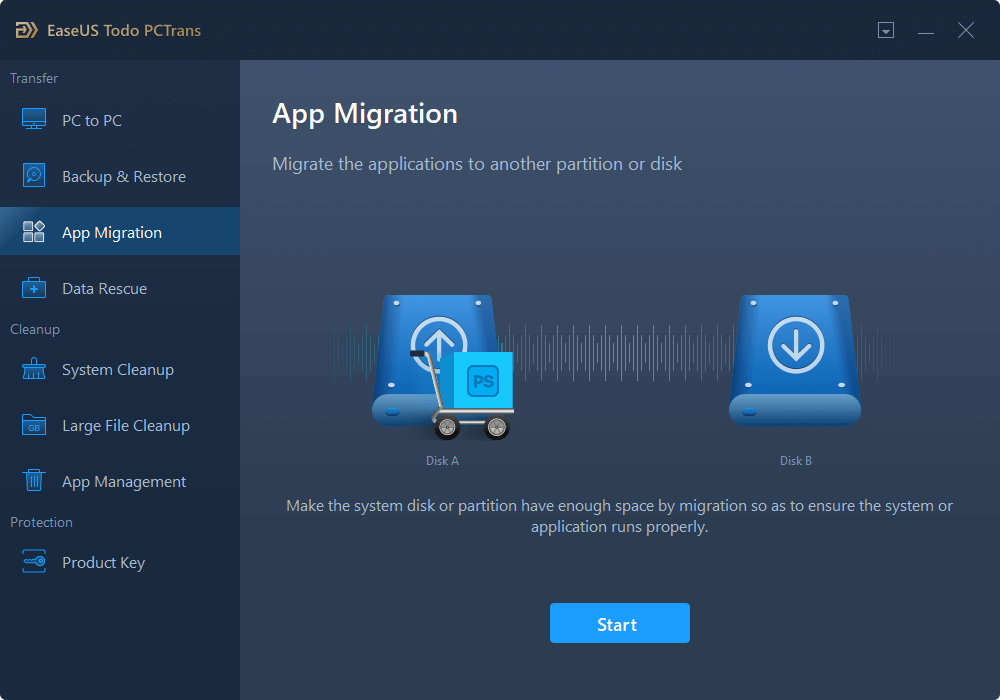
Stap 2. Zoek en kies de applicaties (gemarkeerd als "Ja") die u wilt overzetten. U kunt meerdere apps selecteren.
Klik op het driehoekje en selecteer uw externe harde schijf als bestemming om de apps op te slaan.
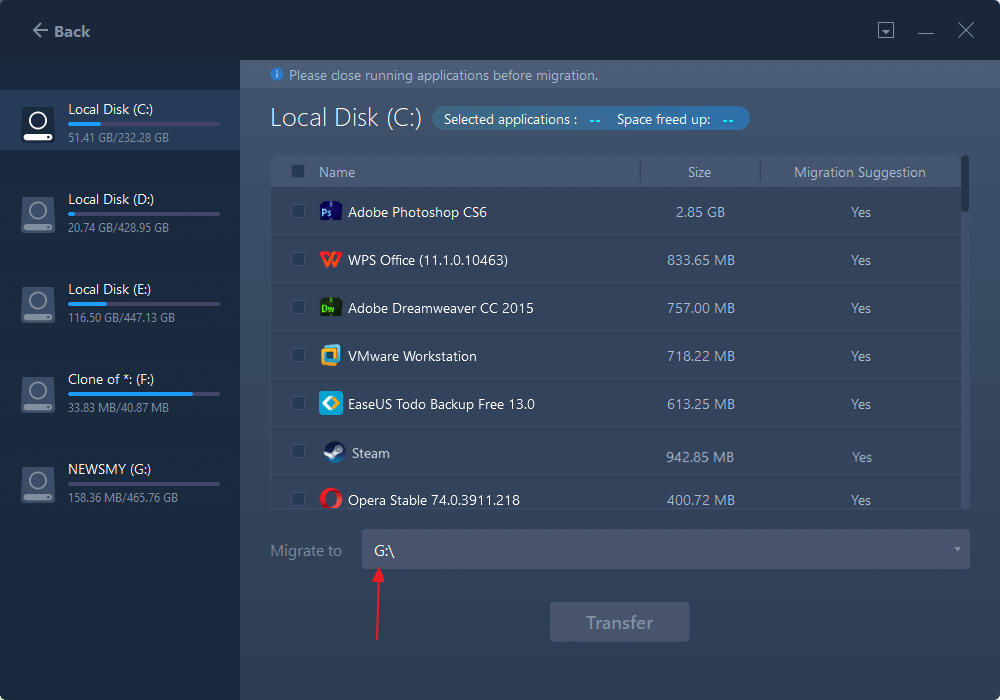
Stap 3. Klik vervolgens op "Overdragen" om uw programma's naar een externe harde schijf te verplaatsen.
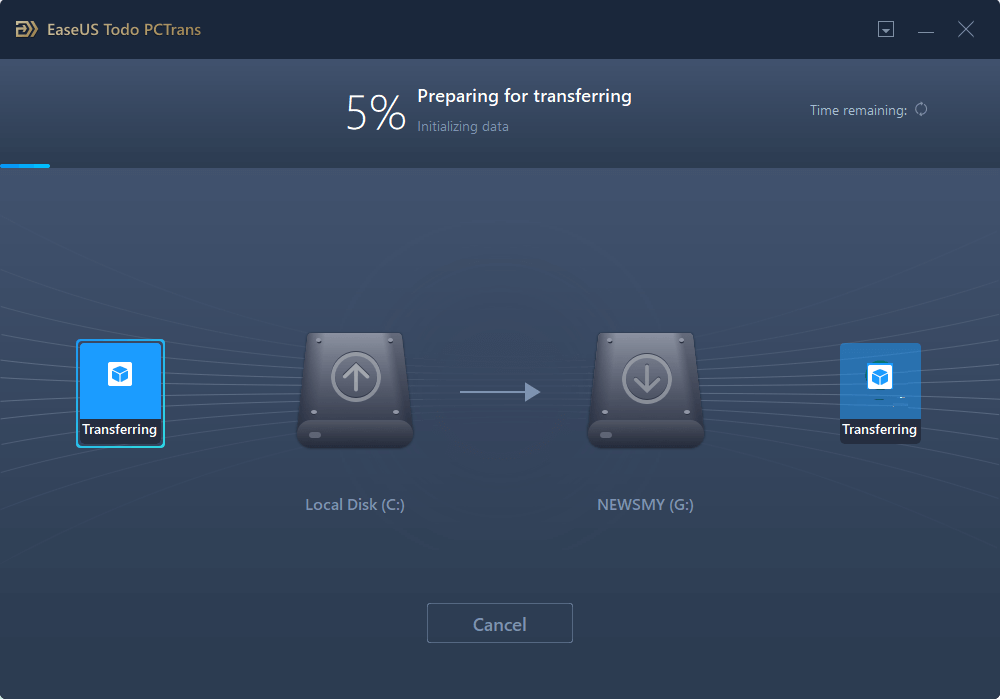
Over het installeren van games op een externe harde schijf gesproken, sommige gebruikers willen misschien een dergelijke vraag weten - wat is het verschil tussen het spelen van games op een harde schijf en een externe harde schijf?
Het is een feit dat het externe apparaat niet zo snel laadt als de interne harde schijf, en als je apparaat willekeurig wordt losgekoppeld van de pc, gaan je gamegegevens verloren.
Lees ook:
Hoe games handmatig naar een externe harde schijf pc over te zetten
Hoewel het kopiëren en plakken soms als een charme werkte, kan deze methode er niet voor zorgen dat het programma 100% wordt verplaatst dan EaseUS Todo PCTrans bij het overzetten van games van pc naar externe harde schijf.
Hier wil ik bijvoorbeeld Origin/Steam/Blizzard-games nemen. Uiteindelijk introduceren we ook een algemene methode om games naar een externe harde schijf te verplaatsen in Windows 11/10.
Geïnstalleerde Origin-games overzetten tussen harde schijven
Hoe Steam Games naar een externe harde schijf te verplaatsen
Verplaats Blizzard Games naar een andere harde schijf
Een pc-game naar een andere harde schijf verplaatsen
Case 1 - Geïnstalleerde Origin-games overzetten tussen harde schijven
Stap 1. Open Windows Verkenner en maak een map op de externe harde schijf aan waar je je games opslaat.
Stap 2. Ga naar je huidige Origin-map en zoek de map voor de game die je wilt verplaatsen. Kopieer het naar de nieuwe locatie en verwijder de oude bestanden.
Stap 3. Open Origin en ga naar "Origin > Application Settings > Installs & Saves". Klik onder "Locatie van gamebibliotheek" op de knop "Locatie wijzigen" en stuur deze naar de map op uw nieuwe harde schijf.
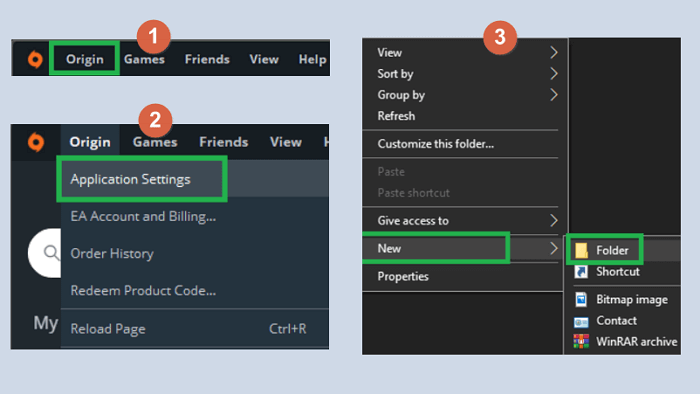
Sluit de oorsprong volledig, zelfs vanaf de achtergrond. Dit is alleen van invloed op nieuw geïnstalleerde games, dus uw huidige bibliotheek wordt niet beïnvloed.
Stap 4. Keer terug naar "Mijn gamebibliotheek" en klik op de knop "Download" om de game opnieuw te installeren.
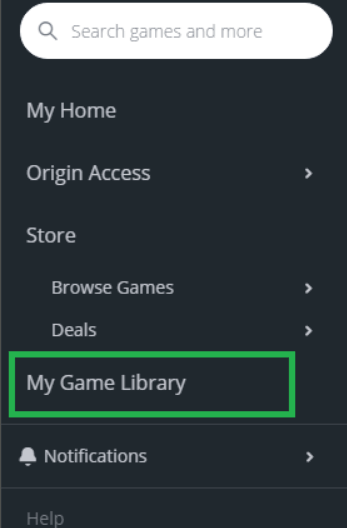
In plaats van de game opnieuw te downloaden, zal Origin de bestaande bestanden daar detecteren en de nodige kleine wijzigingen aanbrengen. Als het klaar is, zou je het spel zoals gewoonlijk moeten kunnen spelen.
Case 2 - Hoe Steam Games naar een externe harde schijf te verplaatsen
Stap 1. Sluit uw externe harde schijf aan op uw pc. Open Windows Verkenner en maak een nieuwe map aan op de externe harde schijf.
Stap 2. Open Steam en klik vervolgens op Steam > Instellingen > Downloads > Steam-bibliotheekmappen > Bibliotheekmap toevoegen > Kies de map op de externe harde schijf.
Stap 3. Open Bibliotheek, kies het spel dat je wilt verplaatsen, klik er met de rechtermuisknop op en selecteer Eigenschappen.
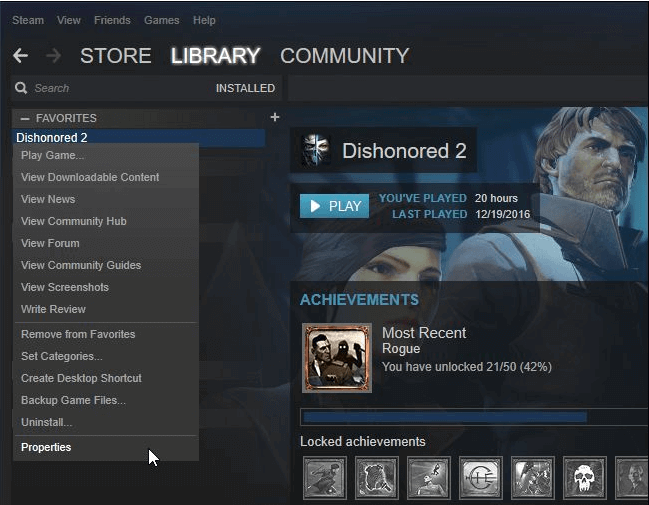
Step 4. Choose the Local Files tab > Move Install Folder
De stappen zijn alleen geschikt om elke keer een spel te verplaatsen. Als je meer dan één game wilt verplaatsen of een betere methode wilt gebruiken, kun je lezen hoe je Steam-game naar een andere schijf kunt verplaatsen.
Case 3 - Verplaats Blizzard Games naar een andere harde schijf
De handmatige oplossing voor het verplaatsen van Blizzard-games naar een externe harde schijf heeft betrekking op het verwijderen en opnieuw installeren. Het zal meer tijd besteden aan het opnieuw downloaden. We bieden ook meer dan één oplossing voor het verplaatsen van Blizzard-games naar een andere schijf.
Stap 1. Open de Blizzard Battle.net desktop-app, selecteer het pictogram van de game die je wilt verwijderen en selecteer Opties > Game verwijderen.
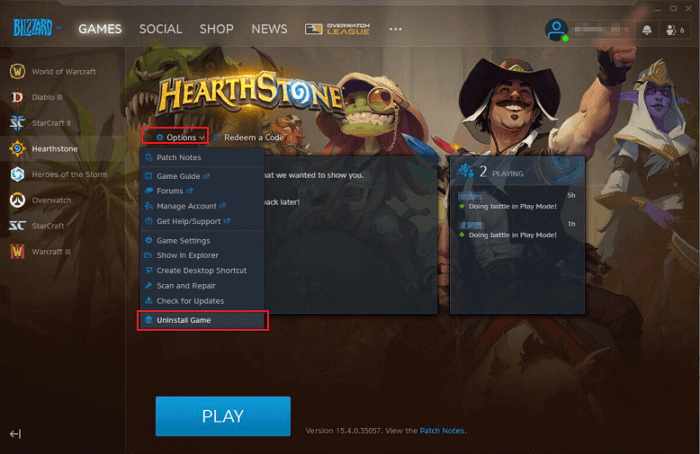
Stap 2. In de Blizzard Battle.net desktop-app, kies Installeren > Kies Wijzigen onder Installatielocatie sectie. Selecteer vervolgens Installatie starten.
Case 4 - Een pc-game naar een andere harde schijf verplaatsen (algemeen)
Case 4 is van toepassing op het verplaatsen van games op alle gameplatforms naar een externe harde schijf. Over het algemeen vindt u, ongeacht welke games u installeert, de standaard gamelocatieopslag in C:\Program Files\Windows Apps.
Stap 1. Sluit een externe harde schijf aan op uw computer.
Stap 2. Volg het standaardpad om uw games naar een andere schijf te kopiëren en te plakken.
Hoewel de methode werkbaar is, kun je sommige verborgen bestanden niet naar de bestemming kopiëren, waardoor je games mislukken in het spel. Dus waarom zou u niet de betrouwbare proberen om te kopiëren met het overzetten van games van pc naar externe harde schijf? Weg terug naar gebruik EaseUS Todo PCTrans.
Games kunnen worden overgedragen, net als bestanden en accounts!
Als software voor het migreren van gegevens helpt dit hulpprogramma voor pc-overdracht uw gegevens, toepassingen en accountinstellingen met één klik van de ene pc naar de andere over te zetten.
- Breng applicaties en Windows-accounts over van de ene pc naar de andere, zoals het verplaatsen van Microsoft Office.
- Gegevens overbrengen of back-uppen van de ene pc naar de andere
- Zet Steam over naar SSD of verplaats andere games naar een andere schijf
- Gegevens herstellen van een dode/niet-opstartbare pc
- Maak ruimte op de C-schijf vrij en ruim ongewenste bestanden op
Veelgestelde vragen over het verplaatsen van games naar externe harde schijf in Windows 10/11
Naast het verplaatsen van games, zijn de meeste gebruikers geïnteresseerd in de volgende vragen:
1. Kan ik een externe harde schijf gebruiken om te gamen?
Ja, dat kan. De beste externe harde schijven zijn extreem gebruiksvriendelijk. Je hoeft ze alleen maar aan te sluiten. Bovendien kan een externe harde schijf een geweldige manier zijn om games op meerdere computers te installeren. Over het algemeen is er geen bestandsformattering nodig om een externe harde schijf te gebruiken om te gamen.
2. Hoe verplaats ik games van C Drive naar D Drive?
- Kies "App-migratie".
- Selecteer de games die je wilt overzetten.
- Kies D-drive als uw bestemming.
- Klik op "Overzetten" om te beginnen.
3. Kun je apps uitvoeren vanaf een externe harde schijf Mac?
Ja, het maakt Macs niet uit waar programma's worden gestart - er is geen bijzonder gezegende locatie, dus je kunt ze vanaf een externe schijf uitvoeren.
Recensies en onderscheidingen
-
EaseUS Todo PCTrans Free is een nuttige en betrouwbare softwareoplossing die is gemaakt om te dienen bij computermigratieoperaties, of het nu van de ene machine naar de andere is of van een eerdere versie van uw besturingssysteem naar een nieuwer exemplaar.
Lees meer -
EaseUS Todo PCTrans is van de mensen bij EaseUS die ongelooflijke tools maken waarmee u uw back-ups kunt beheren en uw dode harde schijven kunt herstellen. Hoewel het geen officiële tool is, heeft EaseUS de reputatie erg goed te zijn met hun software en code.
Lees meer
-
Het biedt de mogelijkheid om uw volledige gebruikersaccount van uw oude computer te verplaatsen, wat betekent dat alles snel wordt gemigreerd. U behoudt nog steeds uw Windows-installatie (en de relevante stuurprogramma's voor uw nieuwe pc), maar u krijgt ook al uw apps, instellingen, voorkeuren, afbeeldingen, documenten en andere belangrijke gegevens.
Lees meer
Related Articles
-
Microsoft Office Overzetten naar een Andere Computer met een USB-Stick
![author icon]() Tina/2025/06/27
Tina/2025/06/27 -
Hoe bluetooth in te schakelen op Windows 11 en bestanden over te brengen
![author icon]() Tina/2025/06/27
Tina/2025/06/27 -
De beste methode om bestanden over te zetten van PC naar PC zonder gebruik van een USB
![author icon]() Tina/2025/06/27
Tina/2025/06/27 -
Bestanden overzetten van pc naar pc met OneDrive
![author icon]() Tina/2025/06/27
Tina/2025/06/27